Excel技巧之分列,看似简单却有技巧
在Excel中,分列是一个看似简单却有技巧的操作。通过分列,我们可以将一个单元格中的文本按照特定的分隔符分割为多个单元格,使数据更加清晰和易于分析。掌握好分列的技巧,可以大大提高我们处理数据的效率和精确度。在本文中,我们将分享一些关于Excel分列的技巧和注意事项,帮助您更好地利用这一功能进行数据处理。
行动基于思维与认知,若缺乏认知,行动的落实自然会显得异常困难。分列是Excel中一个特别强大而有实用的功能,今天这篇文章我们来带领大家认识一下分列。
在Excel数据选项卡下面,有一个功能叫做分列,我们看到它的介绍如下:将单列文本拆分为多列
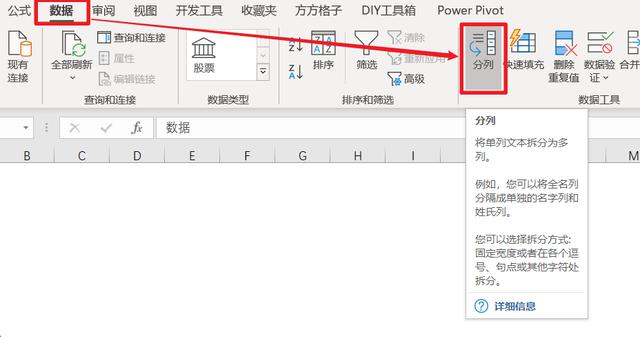
这个功能应该是分列的最开始的目的,但是里面加入了很多细节,从而衍生出更多稀奇古怪的用法,接下来我们深入了解一下。
分列的两种方式:
按照分隔符号分列按照固定宽度分列分列向导——第一步
分列向导——第二步:
当你选择了分隔符号,点击下一步,会让你输入分隔符的类型(也就是你要根据什么内容来对你的文本进行拆分)。如下图,我们的姓名,电话,部门是用短横连接起来的,所以文本分隔符勾选其他,在后面的方框输入短横,并且可以看到数据预览区域文本内容已经被分为三部分了。
此处注意一点,有的时候文本好像是用空格分隔的,分列的分隔符号也勾选了空格,却始终无法分列,这时候可以复制字符串中的分隔符,然后粘贴到其他那里的方框。
当你选择了固定宽度,会看到下面的对话框:可以用鼠标指定分割位置,如果指定错了,可以双击取消,也可以按住鼠标移动。
分列向导——第三步:
不管你是根据分割符还是固定长度,第三步都会看到上面这个对话框。
最上面是设置列的数据格式,目标区域是指分割后的第一列的存放位置,最下面数据预览区域可以选择好列,然后在最上面设置它的格式。
接下来我们用身份证号码来示范一下,在身份证号码中整理出省市区代码(各两位数字,文本格式),出生日期(日期格式)这些信息。
身份证号码前六位分别代表省市县代码,每个代码两位,接下来8位代表出生日期,最后四位选择不导入。
今天这里先介绍一下分列的常规用法,后面我们再分享一下分列在其他地方的应用。
-

Excel技巧之分列,看似简单却有技巧
立即下载
-

Excel技巧之分列,看似简单却有技巧
立即下载
-

Excel技巧之分列,看似简单却有技巧
立即下载
-

Excel技巧之分列,看似简单却有技巧
立即下载
-

Excel技巧之分列,看似简单却有技巧
立即下载
-

Excel技巧之分列,看似简单却有技巧
立即下载
-

Excel技巧之分列,看似简单却有技巧
立即下载
-

Excel技巧之分列,看似简单却有技巧
立即下载
-

Excel技巧之分列,看似简单却有技巧
立即下载
-

Excel技巧之分列,看似简单却有技巧
立即下载
-

Excel技巧之分列,看似简单却有技巧
立即下载
-

Excel技巧之分列,看似简单却有技巧
立即下载
-

Excel技巧之分列,看似简单却有技巧
立即下载
-

Excel技巧之分列,看似简单却有技巧
立即下载
-

Excel技巧之分列,看似简单却有技巧
立即下载
-

Excel技巧之分列,看似简单却有技巧
立即下载
相关阅读
猜您喜欢
游戏排行
- 1
- 2
- 3
- 4
- 5
- 6
- 7
- 8
- 9
- 10






















